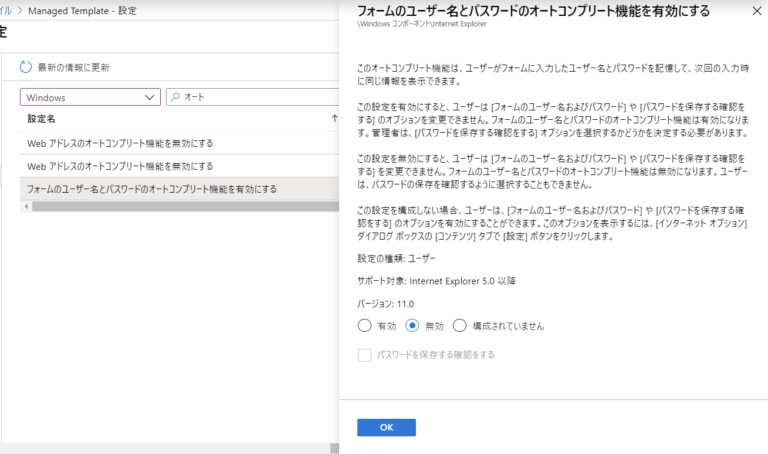Intune の設定を進めていくと、従来のオンプレミス環境のActive Directoryで設定するようなグループポリシー(GPO)を展開したいと考えるケースがあります。
今回は、Intuneで用意されている、GPOの設定を展開するための手順を紹介します。
1. Microsoft Endpoint Manager admin center を開き、「デバイス」を確認します。
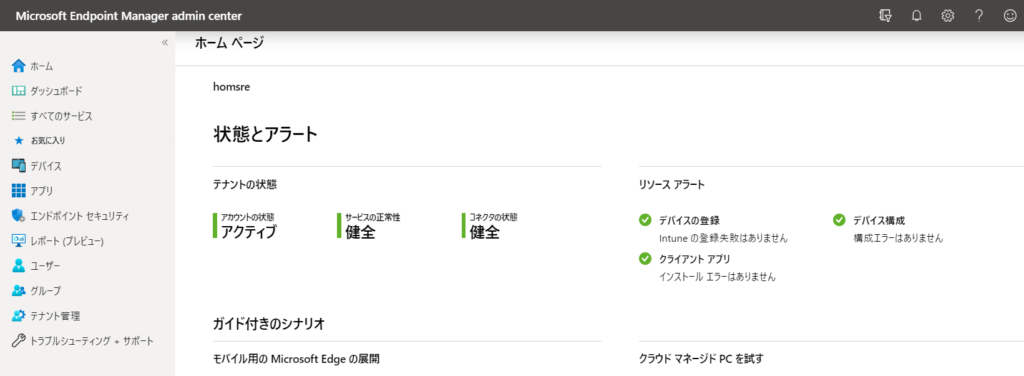
2. 「ポリシー」カテゴリから、「構成プロファイル」 を選択します。
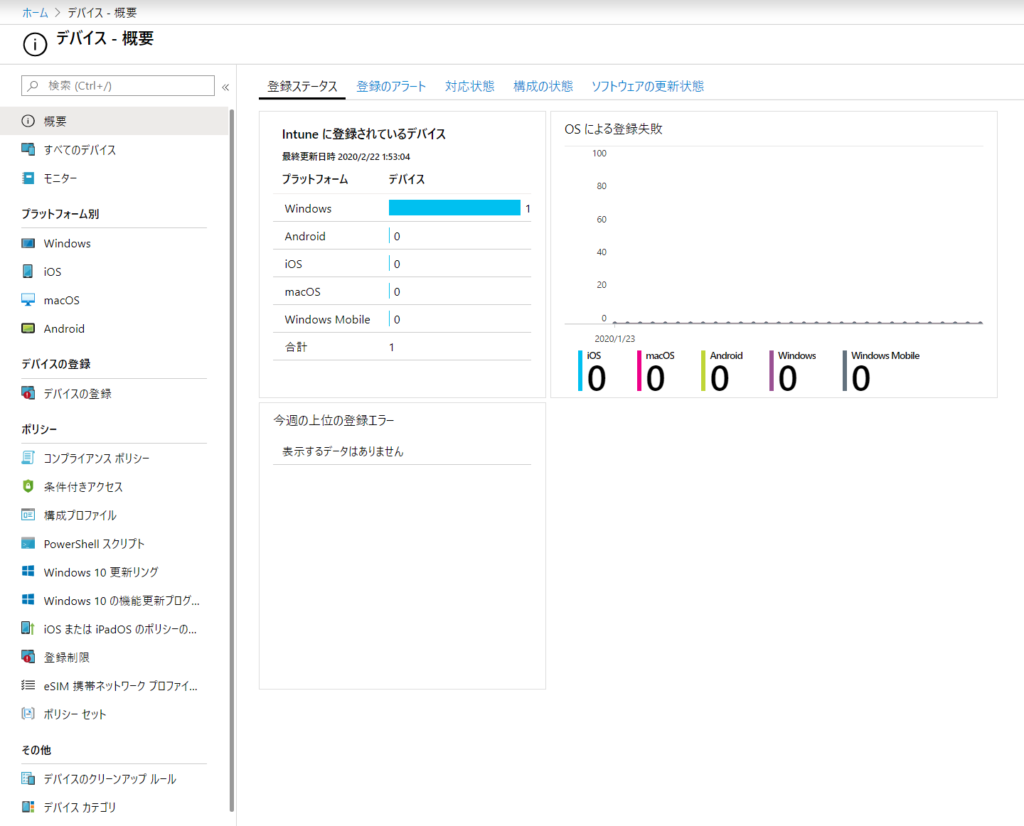
3. 「構成プロファイル」画面から、「プロファイルの追加」 を選択します。
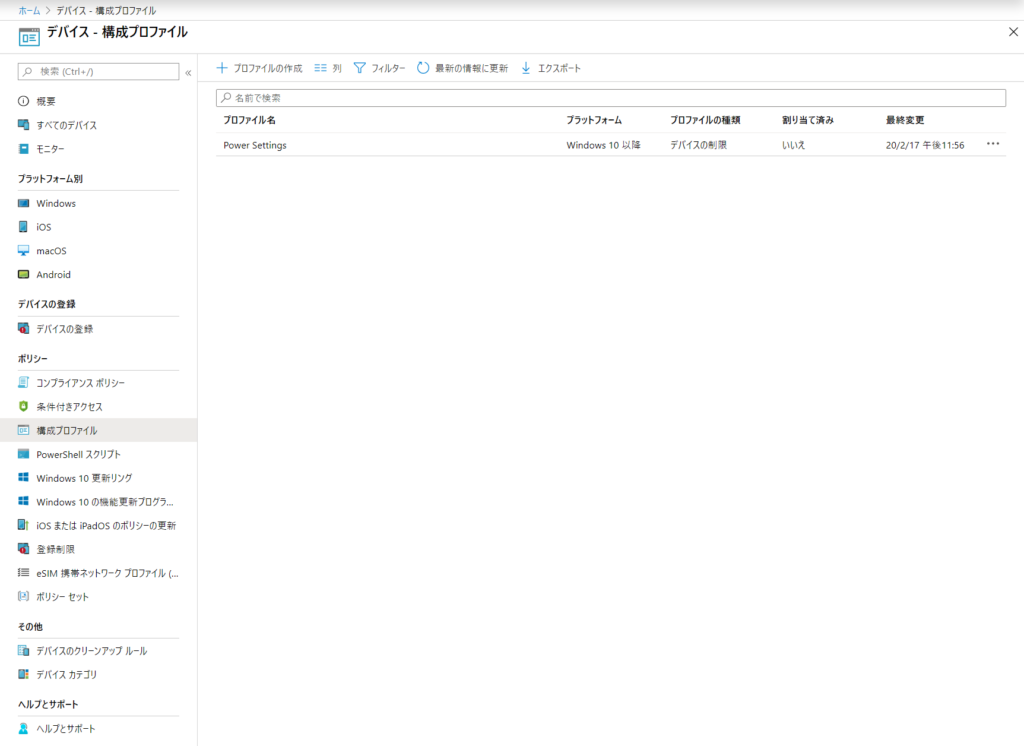
4. 「プロファイルの作成」ブレードの、「名前」を入力します。
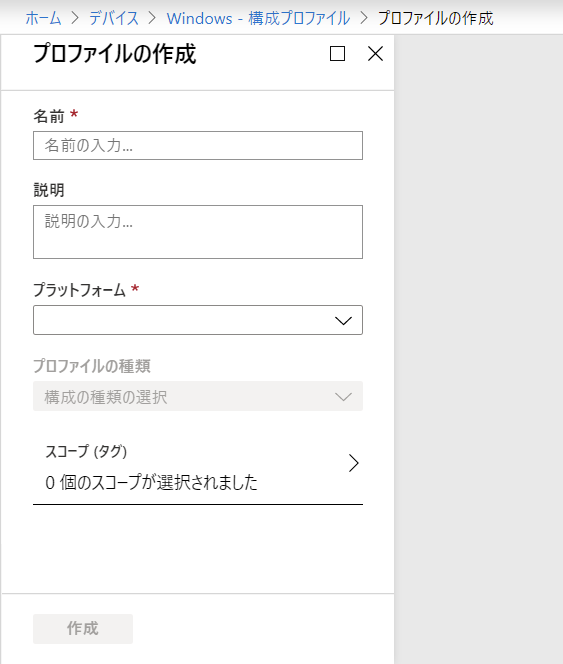
5. 「プロファイルの作成」ブレードの、「プラットフォーム」に「Windows 10 以降」を選択します。
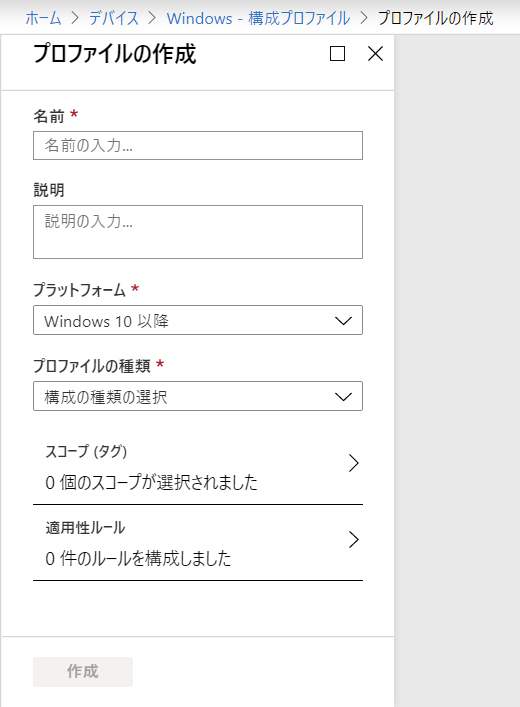
6. 「プロファイルの作成」ブレードの、「プロファイルの種類」に「管理テンプレート」を選択します。
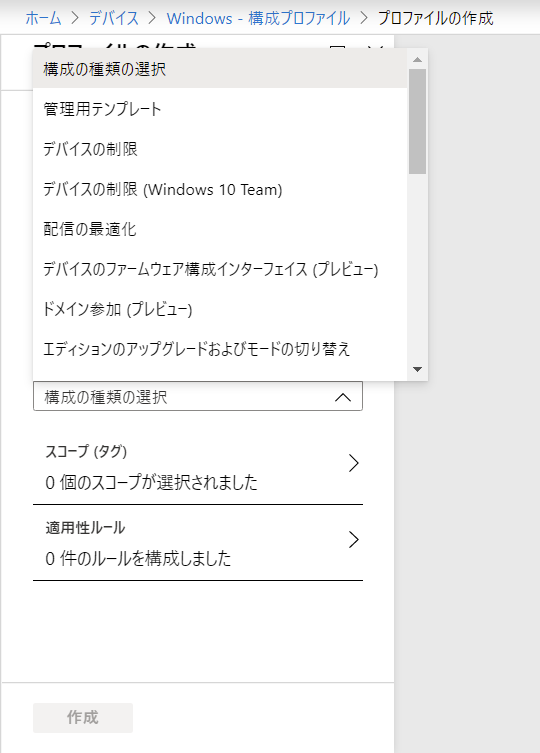
7. 「プロファイルの作成」ブレードの、「作成」を選択します。
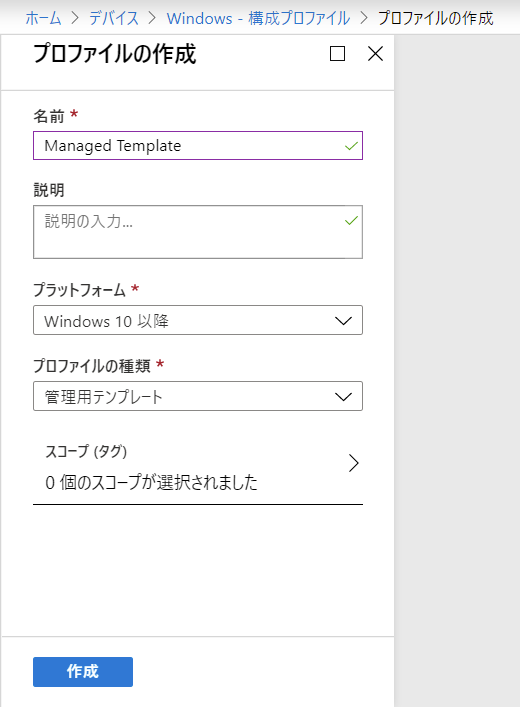
8. 「管理用テンプレート プロファイル」の設定画面を確認し、管理カテゴリの「設定」を選択します。
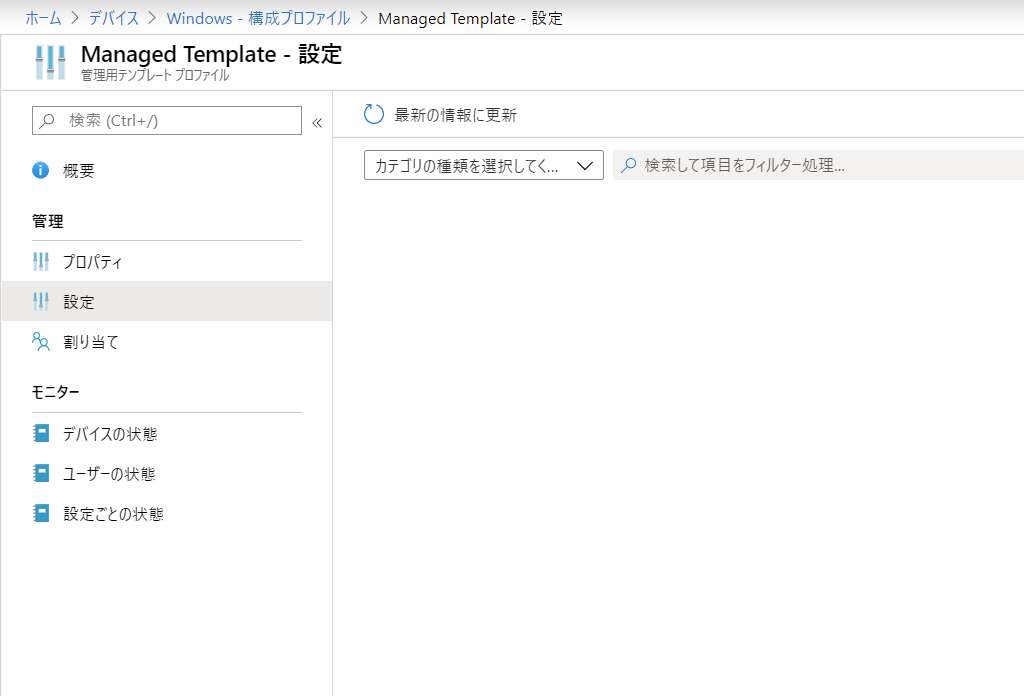
9. 「管理用テンプレート プロファイル」の設定カテゴリのプルダウンから、「Windows」選択します。
あくまでも作成例のため、設定したい製品を選択してください。
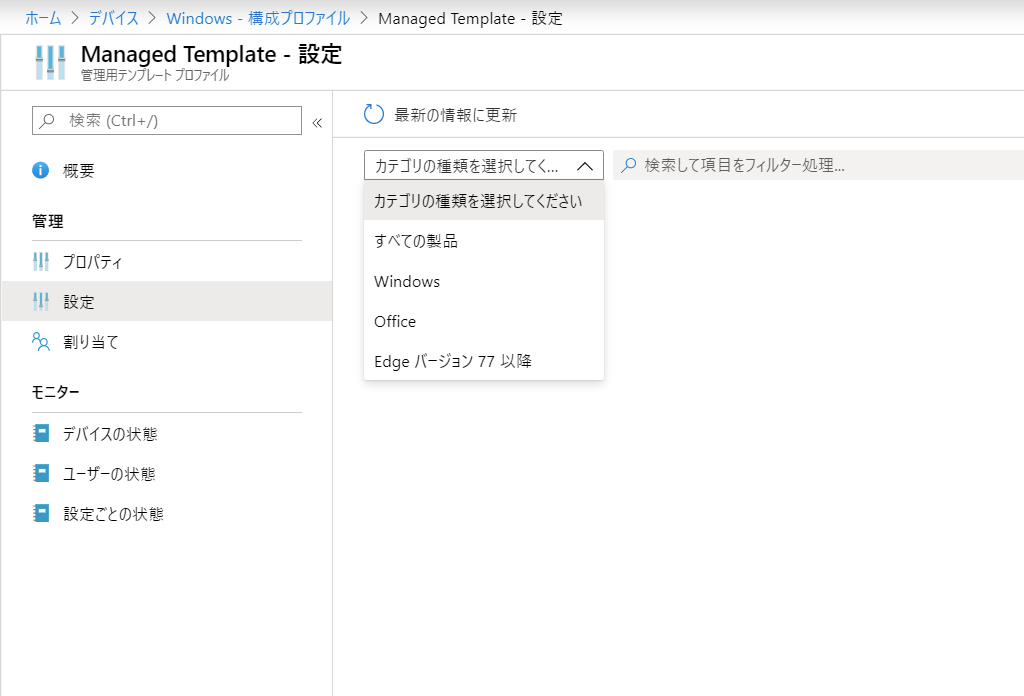
10.「フォームのユーザー名とパスワードのオートコンプリート機能を有効にする」を検索し、「選択」します。
あくまでも作成例のため、設定したい設定名を選択してください。
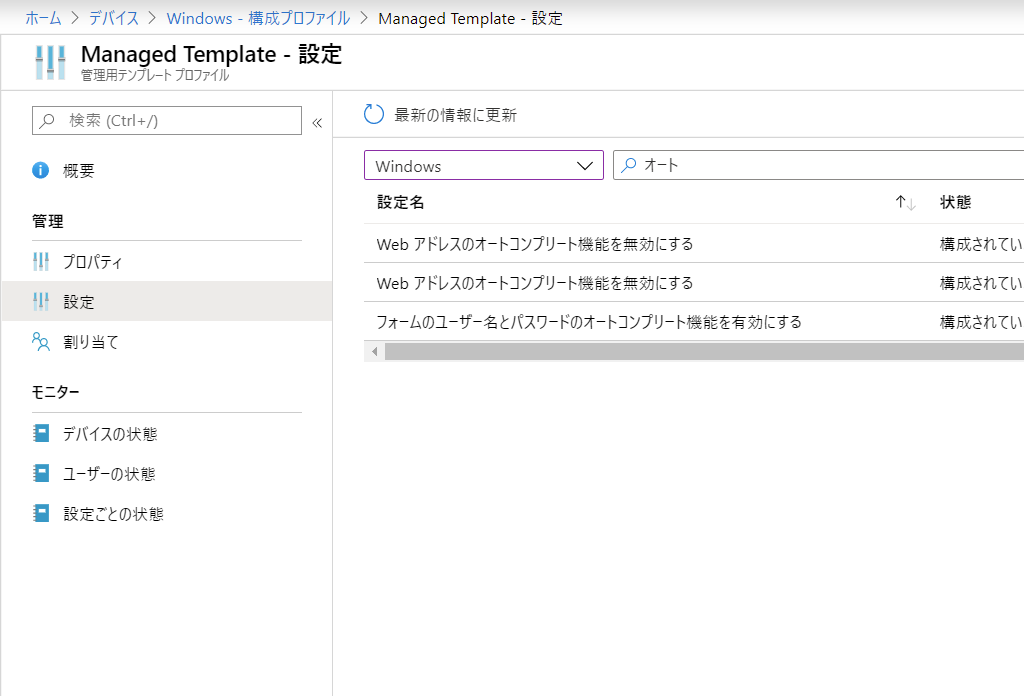
11. 「フォームのユーザー名とパスワードのオートコンプリート機能を有効にする」設定画面から、「無効」を設定し「OK」を選択ます。
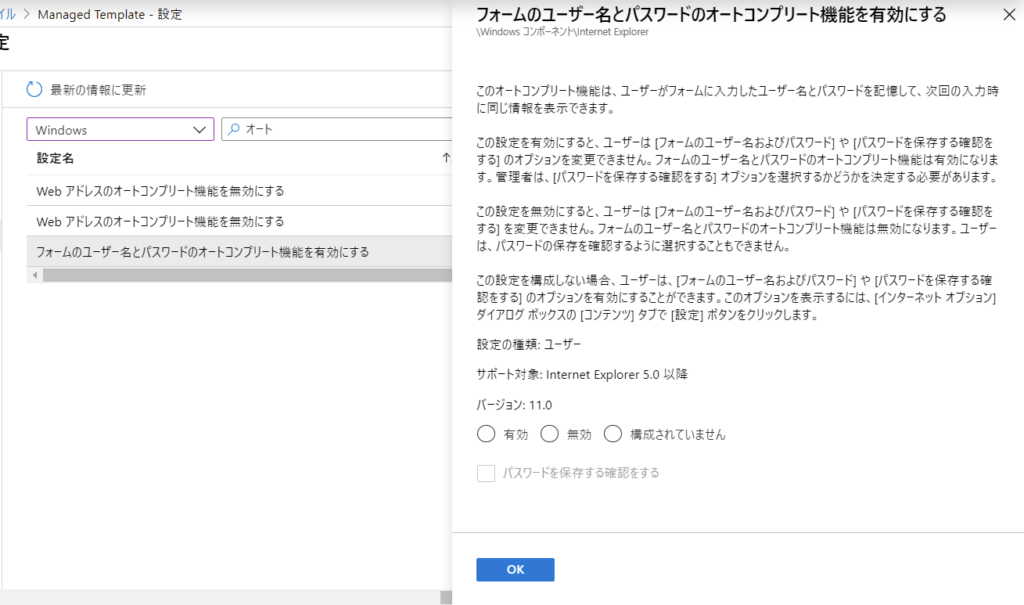
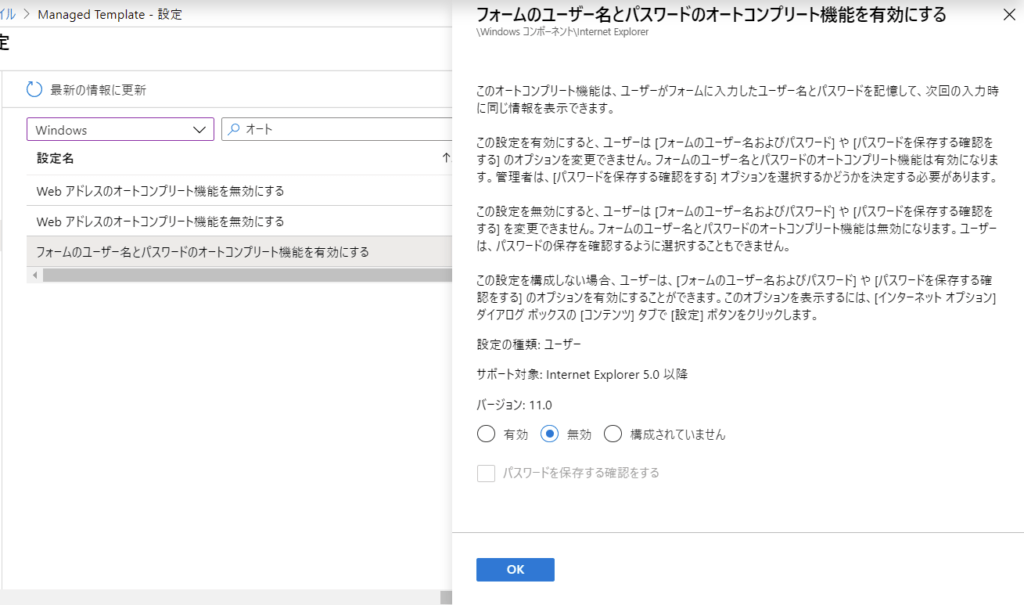
12. 「フォームのユーザー名とパスワードのオートコンプリート機能を有効にする」設定が「構成されていません」から「無効」に変更されたことを確認します。
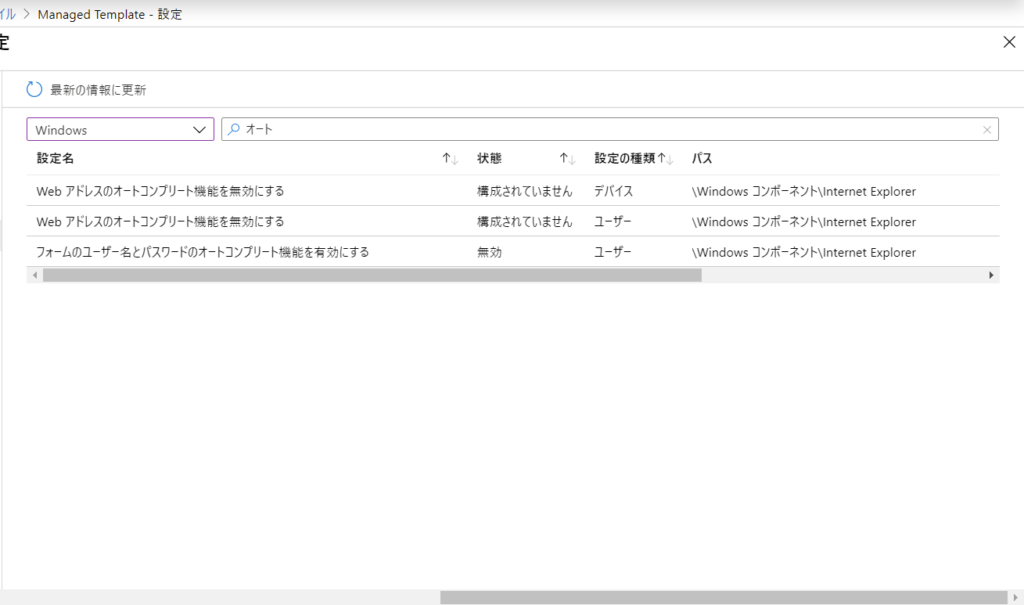
13. 「管理テンプレート プロファイル」設定の割り当てから、割り当てるユーザー、またはグループを選択し展開を行います。
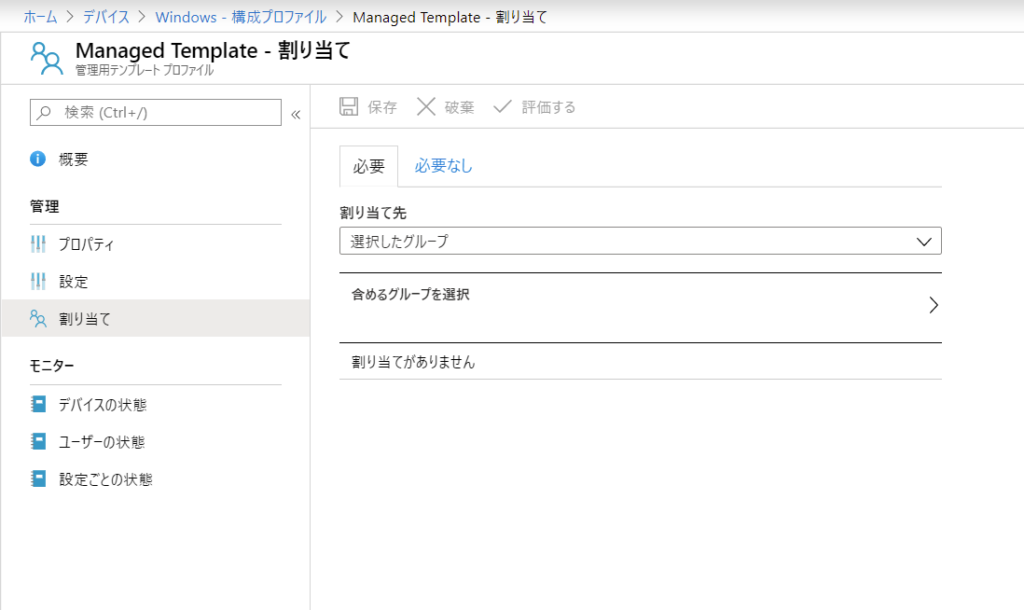
以上が、Intuneによるグループ ポリシー設定の構成と展開になります。